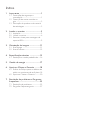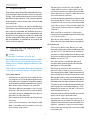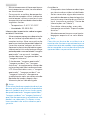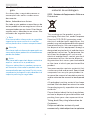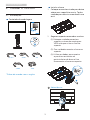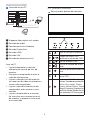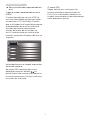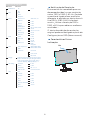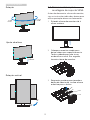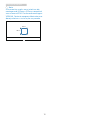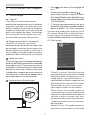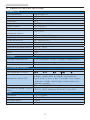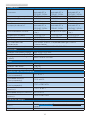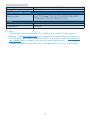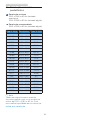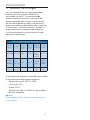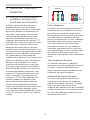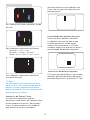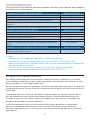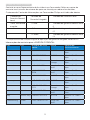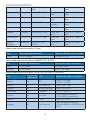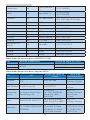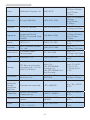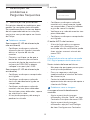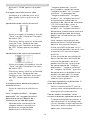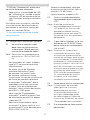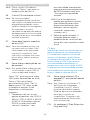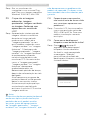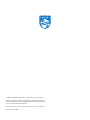Philips 271S7QJMB/00 Manual do usuário
- Categoria
- TVs
- Tipo
- Manual do usuário
Este manual também é adequado para

www.philips.com/welcome
271S7
PT Manual do utilizador
1
Apoio ao Cliente e Garantia
18
Resolução de problemas
e Perguntas frequentes
25

Índice
1. Importante ���������������������������������������������1
1.1 Precauções de segurança e
manutenção .....................................................1
1.2 Descrição das notas contidas no
guia ........................................................................3
1.3 Eliminação do produto e do material
de embalagem ................................................3
2� Instalar o monitor �������������������������������� 5
2.1 Instalação ...........................................................5
2.2 Utilizar o monitor .........................................6
2.3 Remover a base para montagem de
suporte VESA ..................................................9
3� Otimização da imagem ����������������������11
3.1 SmartImage ...................................................11
3.2 SmartContrast ............................................. 12
4. Especicaçõestécnicas ���������������������13
4.1 Resoluçãoemodospredenidos.....16
5� Gestão de energia ������������������������������17
6� Apoio ao Cliente e Garantia �����������18
6.1 Política da Philips quanto a defeitos de
pixéis nos monitores de ecrã plano 18
6.2 Apoio ao Cliente e Garantia ...............20
7� Resolução de problemas e Perguntas
frequentes ��������������������������������������������25
7.1 Resolução de problemas .......................25
7.2 Perguntas frequentes gerais ................. 27

1
1. Importante
1. Importante
Este manual electrónico do utilizador destina-
se a qualquer pessoa que utilize o monitor
Philips. Leia atentamente este manual antes
de utilizar o seu monitor. Este manual contém
informações e notas acerca da utilização do
seu monitor.
A garantia da Philips se aplica desde que
o produto seja devidamente manuseado
para seu uso indicado, de acordo com suas
instruções de operação e sob a apresentação
de uma factura original ou de um recibo de
venda, indicando a data da compra, o nome
do revendedor, o modelo e o número de
fabrico do produto.
1.1 Precauções de segurança e
manutenção
Avisos
O uso dos controles, ajustes ou
procedimentos diferentes dos especificados
nessa documentação pode resultar em
exposição a choque, perigos elétricos e/ou
mecânicos.
Leia e siga as instruções abaixo para conectar
e utilizar o monitor do seu computador.
Funcionamento
• Mantenha o monitor afastado da luz
solar directa, luz forte e qualquer outra
fonte de calor. A exposição prolongada a
este tipo de ambientes poderá originar a
descoloração e danos no monitor.
• Retire os objetos que possam cair nos
orifícios de ventilação ou perturbem
o arrefecimento adequado das peças
eletrónicas do monitor.
• Não tape os orifícios de ventilação no
armário.
• Ao instalar o monitor, certifique-se de
que a tomada e a ficha elétricas ficam
facilmente acessíveis.
• Se desligar o monitor retirando o
cabo elétrico ou o cabo elétrico de
corrente contínua, espere 6 segundos
antes de voltar a ligar o cabo para um
funcionamento normal.
• Utilize sempre o cabo elétrico aprovado
fornecido pela Philips. Se não tiver o
cabo elétrico, contacte com o centro de
assistência local. (Consulte o capítulo
"Centro de Informações e Apoio ao
Cliente")
• Não sujeite o monitor a vibrações
violentas ou a grandes impactos durante
a sua utilização.
• Não bata nem deixe cair o monitor
durante o funcionamento ou transporte.
Manutenção
• Para evitar possíveis danos no seu
monitor, não exerça demasiada pressão
no ecrã LCD. Ao deslocar o monitor,
levante-o segurando na moldura; não
levante o monitor colocando a mão ou
dedos no ecrã LCD.
• Se não utilizar o monitor durante
um período prolongado de tempo,
desligue-o da tomada.
• Desligue o monitor da tomada se
precisar de o limpar com um pano
ligeiramente húmido. Pode limpar o ecrã
com um pano seco se o monitor estiver
desligado. Porém, nunca utilize solventes
orgânicos, tais como álcool ou líquidos à
base de amoníaco para limpar o monitor.
• Para evitar o risco de choques ou danos
permanentes no equipamento, não
exponha o monitor ao pó, chuva ou
humidade excessiva.
• Se o monitor se molhar, limpe-o com um
pano seco logo que possível.
• Se alguma substância estranha ou
água penetrar no monitor, desligue-o
imediatamente e retire o cabo elétrico.
Depois, remova a água ou qualquer
outra substância e envie-o ao centro de
manutenção.

2
1. Importante
• Não armazene nem utilize o monitor em
locais expostos ao calor, luz solar direta
ou frio extremo.
• Para garantir o melhor desempenho
do monitor e poder utilizá-lo durante
muito tempo, utilize-o num local com
temperaturas e humidades dentro dos
seguintes limites.
• Temperatura: 0-40°C 32-95°F
• Humidade: 20-80% RH
Informações importantes sobre imagens
residuais/fantasma
• Ative sempre um programa de proteção
de ecrã móvel quando deixar o seu
monitor inativo. Ative uma aplicação
que faça a atualização periódica do ecrã
caso este mostre imagens estáticas.
Apresentação ininterrupta de imagens
imóveis ou estáticas durante um longo
período pode causar o efeito de "imagem
queimada" no seu ecrã, também
conhecido como "imagem residual" ou
"imagem fantasma".
• O fenómeno "imagem queimada",
"imagem residual" ou "imagem
fantasma" é amplamente conhecido
na tecnologia de fabrico de monitores
LCD. Na maioria dos casos, a "imagem
queimada", "imagem residual" ou
"imagem fantasma" desaparece
gradualmente após um determinado
período de tempo, depois de a
alimentação ter sido desligada.
Aviso
A não ativação de uma proteção de ecrã ou
de uma aplicação de atualização periódica
do ecrã, poderá resultar em casos graves
de aparecimento de "imagens queimadas",
"imagens residuais" ou "imagens fantasma",
que não desaparecem e o problema não
poderá ser reparado. Os danos acima
mencionados não estão cobertos pela
garantia.
Assistência
• A tampa da caixa só deve ser aberta por
um técnico de assistência habilitado.
• Se for necessário algum documento
para efeitos de reparação ou integração,
contacte com o centro de assistência
local. (consulte o capítulo "Centro de
Informações ao Cliente")
• Para obter informações acerca do
transporte, consulte as "Especificações
técnicas".
• Não deixe o monitor num carro/porta-
bagagens exposto à luz solar direta.
Nota
Consulte um técnico de assistência se o
monitor não funcionar normalmente ou se
não estiver certo da medida a tomar depois
de ter cumprido as instruções de utilização
apresentadas no presente manual.

3
1. Importante
1.2 Descrição das notas contidas no
guia
As subsecções a seguir descrevem as
convenções das notas usadas nesse
documento.
Notas, Advertências e Avisos
Em todo o guia podem ocorrer blocos de
textos podem estar em negrito ou itálico e
acompanhados por um ícone. Estes blocos
contêm notas, advertências ou avisos. São
utilizadas da seguinte forma:
Nota
Esse ícone indica informações e sugestões
importantes que auxiliam na melhor
utilização do seus sistema computacional.
Atenção
Esse ícone indica informações que explicam
como evitar danos potenciais ao hardware ou
perda de dados.
Aviso
Esse ícone indica possíveis danos materiais e
explica como evitar o problema.
Algumas advertências podem aparecer
em formatos alternados e podem não ser
acompanhadas por um ícone. Em tais casos,
a apresentação específica da advertência é
imposta pelo órgão regulador.
1.3 Eliminação do produto e do
material de embalagem
REEE - Resíduos de Equipamentos Elétricos e
Eletrónicos
This marking on the product or on its
packaging illustrates that, under European
Directive 2012/19/EU governing used
electrical and electronic appliances, this
product may not be disposed of with normal
household waste. You are responsible
for disposal of this equipment through a
designated waste electrical and electronic
equipment collection. To determine the
locations for dropping off such waste
electrical and electronic, contact your local
government office, the waste disposal
organization that serves your household
or the store at which you purchased the
product.
Your new monitor contains materials that
can be recycled and reused. Specialized
companies can recycle your product to
increase the amount of reusable materials
and to minimize the amount to be disposed
of.
All redundant packing material has been
omitted. We have done our utmost to make
the packaging easily separable into mono
materials.
Please find out about the local regulations
on how to dispose of your old monitor and
packing from your sales representative.
Taking back/Recycling Information for
Customers
Philips establishes technically and
economically viable objectives to optimize

4
1. Importante
the environmental performance of the
organization's product, service and activities.
From the planning, design and production
stages, Philips emphasizes the important of
making products that can easily be recycled.
At Philips, end-of-life management primarily
entails participation in national take-back
initiatives and recycling programs whenever
possible, preferably in cooperation with
competitors, which recycle all materials
(products and related packaging material)
in accordance with all Environmental Laws
and taking back program with the contractor
company.
Your display is manufactured with high
quality materials and components which can
be recycled and reused.
To learn more about our recycling program
please visit
http://www.philips.com/a-w/about/
sustainability.html

5
2. Instalar o monitor
2. Instalar o monitor
2.1 Instalação
Conteúdo da embalagem
271S7
*VGA
*DP *Audio
Power
271S7
*
CD
©
2
0
1
6
K
o
n
i
n
k
l
i
j
k
e
P
h
i
l
i
p
s
N
.
V
.
A
l
l
r
i
g
h
t
s
r
e
s
e
r
v
e
d
.
U
n
a
u
t
h
o
r
i
z
e
d
d
u
p
l
i
c
a
t
i
o
n
i
s
a
v
i
o
l
a
t
i
o
n
o
f
a
p
p
l
i
c
a
b
l
e
l
a
w
s
.
M
a
d
e
a
n
d
p
r
i
n
t
e
d
i
n
C
h
i
n
a
.
V
e
r
s
i
o
n
Philips and the Philips’ Shield Emblem are registered trademarks of
Koninklijke Philips N.V. and are used under license from Koninklijke
Philips N.V.
Monitor drivers
User’s Manual
使用
前请阅读使用说明
保留备用
*HDMI
*Difere de acordo com a região
Instalar a base
1. Coloque o monitor virado para baixo
sobre uma superfície macia. Tenha
cuidado para não riscar ou danificar o
ecrã.
2. Segure o suporte com ambas as mãos.
(1) Coloque cuidadosamente o
suporte na área de montagem
VESA até que o trinco fixe no
suporte.
(2) Fixe cuidadosamente a base no
suporte.
(3) Utilize os dedos para apertar
o parafuso existente na
parte inferior da base e fixe
firmemente a base no suporte.
3
1
2
Advertências

6
2. Instalar o monitor
Conexão ao seu PC
1
3 4
6
7
2
5
1
Bloqueio Kensington anti-roubo
2
Entrada de áudio
3
Tomada para auscultadores
4
Entrada DisplayPort
5
Entrada HDMI
6
Entrada VGA
7
Entrada de alimentação AC
Ligar ao PC
1. Ligue firmemente o cabo de
alimentação à parte de trás do
monitor.
2. Desligue o computador e retire o
cabo de alimentação.
3. Ligue o cabo de sinal do monitor
ao conector de vídeo localizado na
traseira do computador.
4. Ligue o cabo de alimentação do
computador e do monitor a uma
tomada.
5. Ligue o computador e o monitor.
Se visualizar uma imagem no ecrã
do monitor, é porque a instalação
está concluída.
2.2 Utilizar o monitor
Descrição dos botões de controlo
271S7
7
6
25
4
3
1
Ligar e Desligar o monitor.
Aceder ao menu OSD.
Confirmar o ajuste do OSD.
Ajustar o menu OSD.
Ajustar o volume do altifa-
lante.
Alterar a fonte de entrada de
sinal.
Voltar ao nível anterior do
menu OSD.
Tecla de atalho SmartImage.
Existem 7 modos para seleção:
Office (Escritório), Photo
(Fotos), Movie (Filmes), Game
(Jogos), Economy (Económico),
LowBlue Mode (Modo de luz
azul reduzida) Off (Desligado).

7
2. Instalar o monitor
Descrição do menu apresentado no
ecrã
O que é o menu apresentado no ecrã
(OSD)?
O menu de exibição no ecrã (OSD) é
uma funcionalidade incluída em todos
os monitores LCD da Philips. Permite
que o utilizador final regule diretamente
o desempenho do ecrã ou selecione
funções do monitor diretamente
através da janela de instruções no
ecrã. É apresentado um interface de
monitor amigo do utilizador idêntico ao
seguinte:
Instruções básicas e simples acerca das
teclas de controlo
No menu OSD apresentado acima,
pode pressionar os botões no
painel frontal do monitor para deslocar
o cursor e pressionar OK para confirmar
a escolha ou alteração.
O menu OSD
Segue abaixo uma visão geral da
estrutura do Menu Apresentado no
Ecrã. Estas informações poderão ser
usadas como referência quando desejar
fazer diferentes ajustes.

8
2. Instalar o monitor
Main menu Sub menu
Picture
Input
OSD Settings
Setup
Language
Color
Audio
Audio In,
HDMI,
DisplayPort
Picture Format
Brightness
Contrast
Horizontal
Vertical
Transparency
OSD Time Out
Auto
V.Position
Phase
Clock
Resolution Notification
Reset
Information
English, Deutsch, Español, Ελληνική, Français, Italiano,
Maryar, Nederlands, Português, Português do Brazil,
Polski , Русский, Svenska, Suomi, Türkçe, Čeština,
Українська, 简体中文, 繁體中文,日本語,한국어
Color Temperature
sRGB
User Define
VGA
HDMI
SmartResponse
SmartContrast
Gamma
Over Scan
Pixel Orbiting
H.Position
DisplayPort
Stand-Alone
Wide Screen, 4:3
0~100
0~100
0~100
0~100
Off, 1, 2, 3, 4
5s, 10s, 20s, 30s, 60s
On, Off
Yes, No
0~100
0~100
0~100
5000K, 6500K, 7500K,
8200K, 9300K, 11500K
Red: 0~100
Green: 0~100
Blue: 0~100
Off, Fast, Faster, Fastest
Off, On
1.8, 2.0, 2.2, 2.4, 2.6
Off, On
0~100
0~100
On, Off
On, Off
Volume
Audio Source
Mute
Off, On
Sharpness
0~100
LowBlue Mode
On
Off
1, 2, 3
Notificação de Resolução
Este monitor foi concebido para um
desempenho ideal na sua resolução
nativa, 1920 x 1080 @ 60 Hz. Quando
o monitor é ligado numa resolução
diferente, é emitido um alerta no ecrã:
Use
1920 x 1080 @ 60 Hz for best
results.
(
Utilize a resolução 1920 x
1080 a 60 Hz para obter os melhores
resultados.
)
O alerta da exibição da resolução
original pode ser desligado a partir do
Configuração no OSD (Menu no ecrã).
Características físicas
Inclinação
20
-5

9
2. Instalar o monitor
Rotação
+175
-175
Ajuste da altura
115mm
Rotação vertical
90
0
2.3 Remover a base para
montagem de suporte VESA
Antes de desmontar a base do monitor,
siga as instruções indicadas abaixo para
evitar quaisquer danos ou ferimentos.
1. Estenda a base do monitor até à
altura máxima.
2. Coloque o monitor virado para
baixo sobre uma superfície macia.
Tenha cuidado para não riscar
ou danificar o ecrã. Em seguida,
levante a base do monitor.
3. Enquanto mantém pressionado o
botão de libertação, incline e base
e deslize para a retirar.

10
2. Instalar o monitor
Nota
Este monitor aceita uma interface de
montagem de 100mm x 100mm compatível
com a norma VESA. Parafuso de montagem
VESA M4. Contacte sempre o fabricante caso
deseja efetuar a instalação na parede.
100mm
100mm

11
3. Otimização da imagem
3. Otimização da imagem
3.1 SmartImage
O que é?
A tecnologia SmartImage oferece
predefinições que otimizam o ecrã conforme
o tipo de conteúdo, ajustando de forma
dinâmica o brilho, o contraste e a nitidez em
tempo real. Quer esteja a usar aplicações de
texto, a ver imagens ou vídeos, a tecnologia
SmartImage da Philips proporciona um
excelente desempenho do monitor.
Porque preciso desta tecnologia?
Se quiser um monitor com ótimo
desempenho que lhe permite ver todo o tipo
de conteúdo, o software SmartImage ajusta
de forma dinâmica o brilho, o contraste, a
cor e a nitidez em tempo real para otimizar a
experiência de visualização do seu monitor.
Como funciona?
A SmartImage é uma tecnologia de ponta
exclusiva da Philips que analisa o conteúdo
mostrado no ecrã. Com base no cenário
escolhido, o SmartImage ajusta de forma
dinâmica o contraste, a saturação da cor e
a nitidez das imagens para uma otimizar
a visualização - tudo isto em tempo real e
premindo apenas um único botão.
Como activar o SmartImage?
1. Prima para abrir o SmartImage no
ecrã.
2. Mantenha premido o botão
para alternar entre as opções Office
(Escritório), Photo (Fotos), Movie (Filmes),
Game (Jogos), Economy (Económico) e
Off (Desligado).
3. O SmartImage permanecerá no ecrã
durante 5 segundos ou pode também
premir o botão "OK" para confirmar.
Existem sete modos para seleção: Office
(Escritório), Photo (Fotos), Movie (Filmes),
Game (Jogos), Economy (Económico),
LowBlue Mode (Modo de luz azul reduzida) e
Off (Desligado).
Photo
Movie
Game
Economy
ff
Office
SmartImage
LowBlue Mode
• Office (Escritório): Optimiza o texto e
reduz o brilho para uma maior facilidade
de leitura e reduzir a fadiga ocular. Este
modo otimiza significativamente a
legibilidade e a produtividade ao usar
folhas de cálculo, ficheiros PDF, artigos
digitalizados ou outras aplicações
geralmente usadas em escritórios.
• Photo (Fotos): Este modo combina a
saturação da cor, o contraste dinâmico e
a optimização da nitidez para que possa
ver fotos e outras imagens com uma
excelente nitidez e com cores vibrantes
- tudo isto sem efeitos artificiais e cores
desvanecidas.
• Movie (Filmes): Este modo aumenta a
luminância, aprofunda a saturação da

12
3. Otimização da imagem
cor, ajusta o contraste de forma dinâmica
e optimiza a nitidez para que consiga
ver as áreas mais escuras dos seus clips
de vídeo sem atenuação das cores nas
áreas mais claras ao mesmo tempo que
mantém que permite a visualização de
vídeos com cores naturais.
• Game (Jogos): Ligue o circuito de
aceleração para obter um melhor tempo
de resposta, reduzir as arestas irregulares
para objectos em movimento no ecrã,
melhorar o contraste para cenas com
pouca ou muita luminosidade. Este perfil
proporciona aos jogadores uma melhor
experiência de jogos.
• Economy (Económico): Neste modo, o
brilho e o contraste são ajustados e é
feita a sintonização fina da luz de fundo
para que possa obter uma correcta
visualização das aplicações usadas
no escritório e um baixo consumo de
energia.
• Modo de luz azul reduzida: Modo de
luz reduzida para uma utilização sem
fadiga ocular. Estudos revelaram que, tal
como os raios ultravioletas podem causar
danos oculares, os raios de luz azul
de onda curta emitidos por ecrãs LED
podem causar danos oculares e afetar a
visão ao longo do tempo. O Modo de luz
azul reduzida da Philips, desenvolvido
para o seu bem-estar, utiliza uma
tecnologia de software inteligente para
reduzir os raios de luz azul de onde curta
prejudiciais.
• Off (Desligar): Não é feita qualquer
optimização por parte do SmartImage.
Nota
Modo Philips LowBlue, modo 2 em
conformidade com a certificação TUV
para luz azul de baixa intensidade.
Para ativar este modo prima a tecla de
atalho e, em seguida, prima para
selecionar o Modo LowBlue. Consulte
os passos de seleção de SmartImage
acima.
3.2 SmartContrast
O que é?
Tecnologia exclusiva que analisa de forma
dinâmica o conteúdo exibido no ecrã e
optimiza automaticamente a relação de
contraste do monitor para uma máxima
nitidez e uma melhor experiência de
visualização. Esta tecnologia aumenta a luz
de fundo para proporcionar imagens mais
claras, nítidas e brilhantes ou diminui a
mesma para que possa ver imagens nítidas
contra fundos escuros.
Porque preciso desta tecnologia?
Para poder ver imagens nítidas e para um
maior conforto de visualização seja qual for o
tipo de conteúdo. A tecnologia SmartContrast
controla e ajusta de forma dinâmica a luz de
fundo para proporcionar imagens de vídeo
mais claras, nítidas e brilhantes e para tornar
o texto mais legível. Ao reduzir o consumo de
energia por parte do monitor, está a poupar
na conta da electricidade e a prolongar a vida
útil do monitor.
Como funciona?
Ao activar o SmartContrast este analisa
o conteúdo que está a exibir em tempo
real e ajusta as cores e a intensidade da
luz de fundo. Esta função irá optimizar
dinamicamente o contraste para poder tirar o
máximo partido dos seus vídeos ou jogos.

13
4. Especificações técnicas
4. Especificações técnicas
Imagens/Ecrã
Tipo de monitor Tecnologia IPS
Retroiluminação LED
Tamanho do ecrã 27" Panorâmico (68,6cm)
Proporção 16:9
Distância dos pixéis 0,311(H) mm x 0,311(V) mm
SmartContrast 20.000.000:1
Tempo de resposta (típico) 14 ms (GtG)
Tempo de resposta
inteligente (típico)
5 ms (GtG)
Resolução ótima 1920 x 1080 @ 60 Hz
Ângulo de visualização 178° (H) / 178° (V) @ C/R > 10
Cores do monitor 16,7 M(6 bit+FRC)
Sem cintilação Sim
Melhoramentos da imagem SmartImage
Taxa de atualização vertical 50 Hz - 76 Hz
Frequência horizontal 30 kHz - 83 kHz
sRGB SIM
Modo de luz azul reduzida SIM
Ligações
Entrada/Saída de sinal VGA (Analógico), HDMI 1.4 (Digital), DisplayPort 1.2
Sinal de entrada Sincronização separada, sincronização no verde
Entrada/saída de áudio Entrada de áudio de PC, saída para auscultadores
Facilidade de utilização
Altifalante incorporado 2 W x 2
Facilidade de utilização
Idiomas do menu OSD
Inglês, alemão, espanhol, grego, francês, italiano,
húngaro, neerlandês, português, português do
brasil, polaco, russo, sueco, finlandês, turco, checo,
ucraniano, chinês simplificado, chinês tradicional,
japonês, coreano
Outras características Suporte VESA (100x100 mm), bloqueio Kensington
Compatibilidade Plug &
Play
DDC/CI, sRGB, Windows 10/8.1/8/7, Mac OS X
Base
Inclinação -5 / +20 graus
Rotação -175 / +175 graus
Ajuste da altura 115mm
Rotação vertical 90 graus

14
4. Especificações técnicas
Alimentação
Consumo
Tensão de
entrada AC a
100VAC, 50Hz
Tensão de
entrada AC a
115VAC, 50Hz
Tensão de
entrada AC a
230VAC, 50Hz
Funcionamento normal 25,9W (típ.) 25,7W (típ.) 25,4W (típ.)
Suspensão (Espera)
< 0,3W < 0,3W
< 0,3W
Desligado < 0,3W < 0,3W < 0,3W
Dissipação de calor*
Tensão de
entrada AC a
100VAC, 50Hz
Tensão de
entrada AC a
115VAC, 50Hz
Tensão de
entrada AC a
230VAC, 50Hz
Funcionamento normal
88.5 BTU/h
(típ.)
87.8 BTU/h (típ.)
86,8 BTU/h
(típ.)
Suspensão (Espera) <1,02 BTU/h <1,02 BTU/h <1,02 BTU/h
Desligado <1,02 BTU/h <1,02 BTU/h <1,02 BTU/h
Modo Ligado (modo ECO) 10,9 W (típ.)
LED indicador de
alimentação
No modo: Branco, suspender/desligar: Branco
(intermitente)
Fonte de alimentação Incorporada, 100-240V AC, 50-60Hz
Dimensões
Produto com base (LxAxP) 614 x 513 x 257 mm
Produto sem base (LxAxP) 614 x 372 x 56 mm
Produto com embalagem
(LxAxP)
690 x 458 x 252 mm
Peso
Produto com base 7,18 kg
Produto sem base 4,87 kg
Produto com embalagem 9,69 kg
Condições de funcionamento
Intervalo de temperatura
(funcionamento)
0°C a 40°C
Humidade relativa
(funcionamento)
20% a 80%
Pressão atmosférica
(funcionamento)
700 a 1060 hPa
Intervalo de temperatura
(inactivo)
-20°C a 60°C
Humidade relativa (inativo) 10% a 90%
Pressão atmosférica
(inativo)
500 a 1060 hPa
Ambiente e energia
ROHS SIM
EPEAT
SIM (www.epeat.netPara mais detalhes, consulte a
nota 1)
Embalagem 100% reciclável

15
4. Especificações técnicas
Substâncias específicas caixa 100% isenta de PVC BFR
EnergyStar SIM
Compatibilidade e normas
Certificações
Marcação CE, FCC Classe B, SEMKO, cETLus, CU-
EAC, TCO edge, TUV-GS, TUV-ERGO, EPA, REEE,
UKRAINIAN, ICES-003,SASO,KUCAS
Caixa
Cor Prateado/Preto
Acabamento Textura
Nota
1. O prémio de Ouro ou Prata EPEAT é válido apenas onde a Philips regista o
produto. Visite www.epeat.net para conhecer o estado do registo no seu país.
2. Estes dados estão sujeitos a alteração sem aviso prévio. Aceda a www.philips.
com/support para transferir a versão mais recente do folheto.
3. O tempo de resposta inteligente é o valor ideal dos testes GtG ou GtG (BW).

16
4. Especificações técnicas
4.1 Resolução e modos
predenidos
Resolução máxima
1920 x 1080 a 60 Hz (entrada
analógica)
1920 x 1080 a 60 Hz (entrada digital)
Resolução recomendada
1920 x 1080 a 60 Hz (entrada digital)
Freq. H. (kHz) Resolução Freq. V. (Hz)
31.47 720 x 400 70.09
31.47 640 x 480 59.94
35.00 640 x 480 66.67
37.86 640 x 480 72.81
37.50 640 x 480 75.00
35.16 800 x 600 56.25
37.88 800 x 600 60.32
46.88 800 x 600 75.00
48.08 800 x 600 72.19
47.73 832 x 624 74.55
48.36 1024 x 768 60.00
56.48 1024 x 768 70.07
60.02 1024 x 768 75.03
44.77 1280 x 720 59.86
60 1280 x 960 60
63.89 1280 x 1024 60.02
79.98 1280 x 1024 75.03
55.94 1440 x 900 59.89
65.29 1680 x 1050 59.95
67.50 1920 x 1080 60.00
Nota
Tenha em atenção que o monitor
funciona melhor com a sua resolução
nativa de 1920 x 1080 a 60 Hz. Para
uma melhor qualidade de visualização,
utilize esta resolução.

17
5. Gestão de energia
5. Gestão de energia
Se tiver software ou uma placa de vídeo
compatível com a norma VESA DPM
instalados no seu PC, o monitor pode
reduzir automaticamente o consumo de
energia quando não estiver a ser utilizado.
Se uma entrada do teclado, rato ou outro
dispositivo de entrada é detetada, o monitor
é "reativado" automaticamente. A tabela a
seguir apresenta o consumo de energia e
a sinalização desta função automática de
poupança de energia:
Definição da gestão de energia
Modo
VESA
Vídeo
Sincro
-
nização
horizo
ntal
Sincro
-
nização
verti
cal
Energia
utilizada
Cor do
LED
Atividade LIGADO Sim Sim
25,9W
(típ.)
60 W
(máx.)
Branco
Suspe
-
nsão
(Espera)
DESLI
-
GADO
Não Não
0,3W
(típ.)
Branco
(intermi
-
tente)
DESLI
-
GADO
DESLI
-
GADO
- -
0,3 W
(típ.)
DESLI
-
GADO
A configuração seguinte é utilizada para medir
o consumo de energia deste monitor.
• Resolução nativa: 1920 x 1080
• Contraste: 50%
• Brilho: 100%
• Temperatura da cor: 6500 k com padrão
branco completo
Nota
Estes dados estão sujeitos a alteração sem
aviso prévio.

18
6. Apoio ao Cliente e Garantia
6. Apoio ao Cliente e
Garantia
6.1 Política da Philips quanto
a defeitos de pixéis nos
monitores de ecrã plano
A Philips se esforça para oferecer
produtos da mais alta qualidade.
Utilizamos alguns dos mais avançados
processos de fabrico disponíveis no
mercado e uma rigorosa prática de
controlo de qualidade. No entanto,
por vezes os defeitos de píxeis ou
subpíxeis decorrentes em painéis TFT
utilizados em monitores de ecrã plano
são inevitáveis. Nenhum fabricante
pode garantir que todos os painéis
sejam imunes a defeitos de píxeis, mas
a Philips garante que todo monitor que
apresentar vários defeitos inaceitáveis
será reparado ou substituído, de
acordo com a garantia. Este informativo
explica os diferentes tipos de defeitos
de píxeis, além de definir os níveis
aceitáveis de defeito para cada tipo.
Para que o seu monitor reparado ou
substituído de acordo com a garantia,
o número de defeitos de píxeis num
monitor TFT deverá ultrapassar estes
níveis aceitáveis. Por exemplo, no
máximo 0,0004% de subpíxeis num
monitor podem ter defeito. Além
disso, pelo fato de alguns tipos ou
combinações de defeitos de píxeis
serem mais perceptíveis do que outros,
a Philips determina padrões ainda
mais elevados de qualidade para estes
casos. Esta política aplica-se a todo o
mundo.
subpixel
pixel
Píxeis e Subpíxeis
Um pixel, ou um elemento de figura, é
composto de três subpíxeís nas cores
primárias de vermelho, verde e azul.
Muitos píxeis juntos formam uma figura.
Quando todos os subpíxeis de um
pixel estão brilhantes, os três subpíxeis
coloridos aparecem juntos como um
único pixel branco. Quando todos
estiverem escuros, os três subpíxeis
coloridos aparecem juntos como um
único pixel preto. Outras combinações
de subpíxeis brilhantes e escuros
aparecem como píxeis únicos de outras
cores.
Tipos de defeitos de píxeis
Os defeitos de píxeis e subpíxeis
aparecem no ecrã de diferentes formas.
Há duas categorias de defeitos de
píxeis e diversos tipos de defeitos de
subpíxeis em cada categoria.
Anomalias de Pontos Brilhantes
As anomalias de pontos brilhantes
aparecem como píxeis ou subpíxels
que estão sempre acesos ou "ligados".
Isto é, um ponto brilhante é um
subpíxel que sobressai no ecrã quando
o monitor apresenta um padrão escuro.
Há três tipos diferentes de anomalias
de pontos brilhantes.
A página está carregando ...
A página está carregando ...
A página está carregando ...
A página está carregando ...
A página está carregando ...
A página está carregando ...
A página está carregando ...
A página está carregando ...
A página está carregando ...
A página está carregando ...
A página está carregando ...
A página está carregando ...
-
 1
1
-
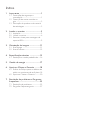 2
2
-
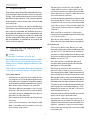 3
3
-
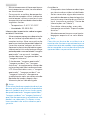 4
4
-
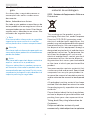 5
5
-
 6
6
-
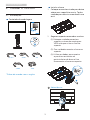 7
7
-
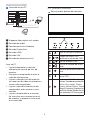 8
8
-
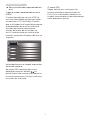 9
9
-
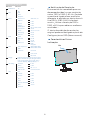 10
10
-
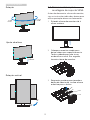 11
11
-
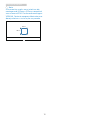 12
12
-
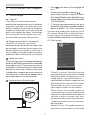 13
13
-
 14
14
-
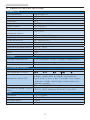 15
15
-
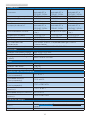 16
16
-
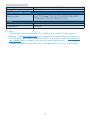 17
17
-
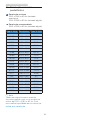 18
18
-
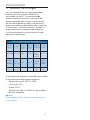 19
19
-
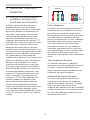 20
20
-
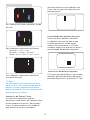 21
21
-
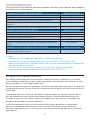 22
22
-
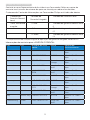 23
23
-
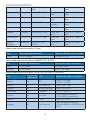 24
24
-
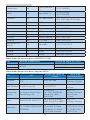 25
25
-
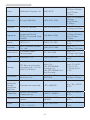 26
26
-
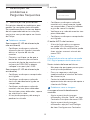 27
27
-
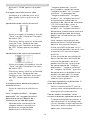 28
28
-
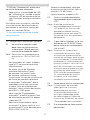 29
29
-
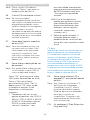 30
30
-
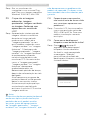 31
31
-
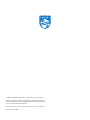 32
32
Philips 271S7QJMB/00 Manual do usuário
- Categoria
- TVs
- Tipo
- Manual do usuário
- Este manual também é adequado para
Artigos relacionados
-
Philips 241B7QUPEB/01 Manual do usuário
-
Philips 272P7VPTKEB/00 Manual do usuário
-
Philips 241B7QUPBEB/00 Manual do usuário
-
Philips 221B8LHEB/00 Manual do usuário
-
Philips 223S7EHMB/01 Manual do usuário
-
Philips 323E7QDAB/00 Manual do usuário
-
Philips 271B8QJKEB/00 Manual do usuário
-
Philips 240S4QYMB/00 Manual do usuário
-
Philips 220S4LYCB/00 Manual do usuário